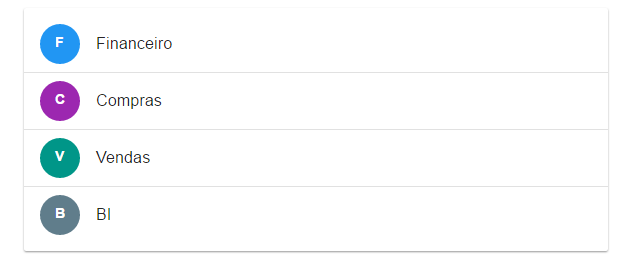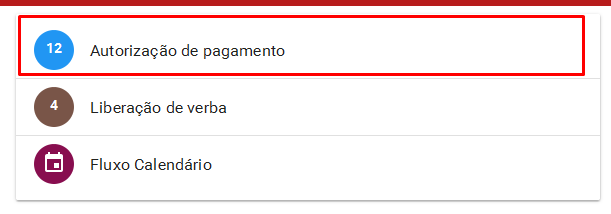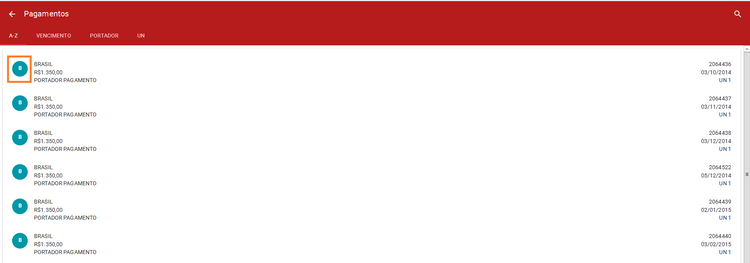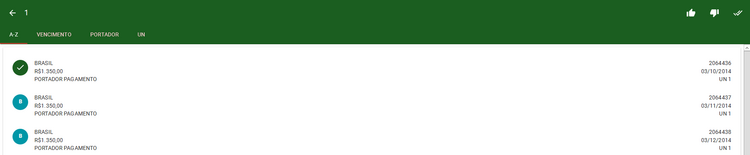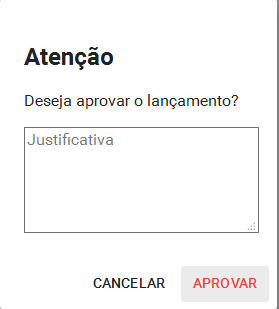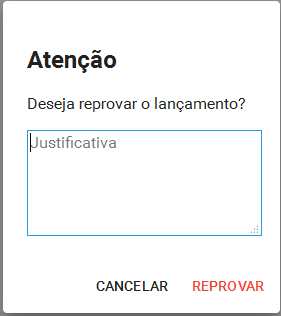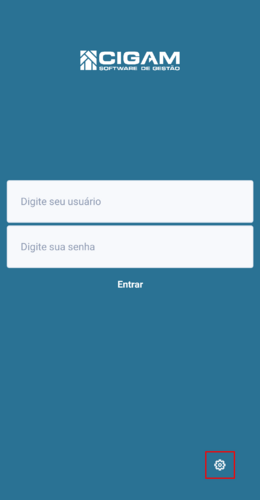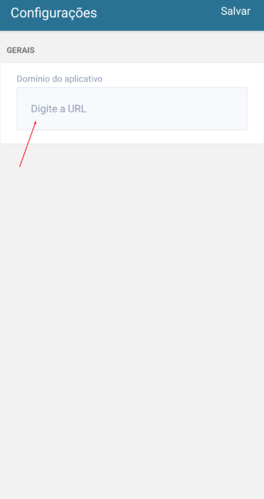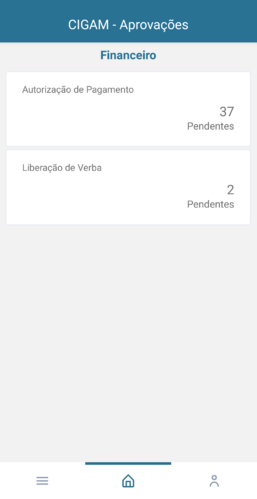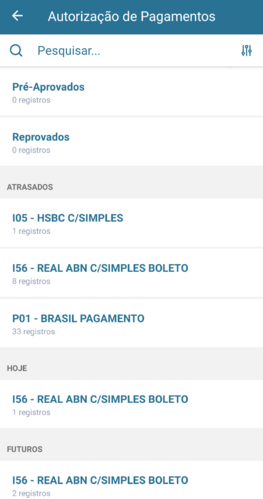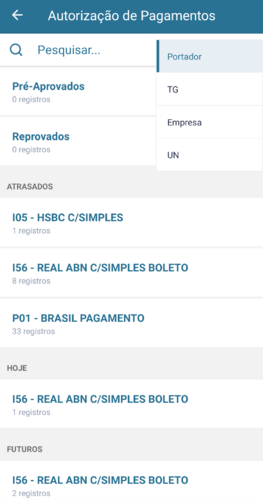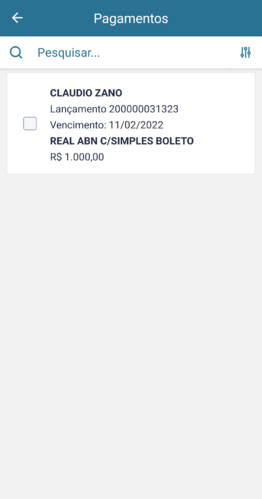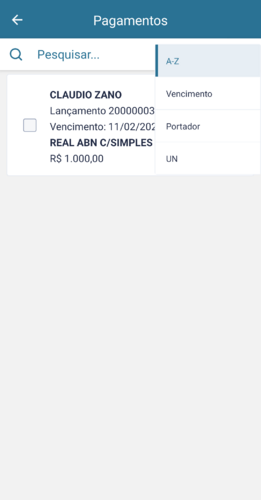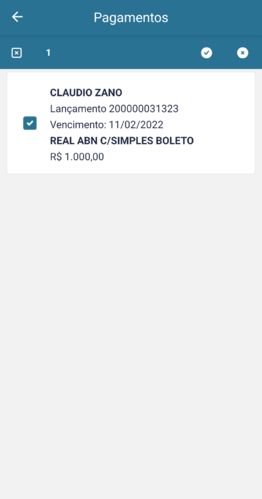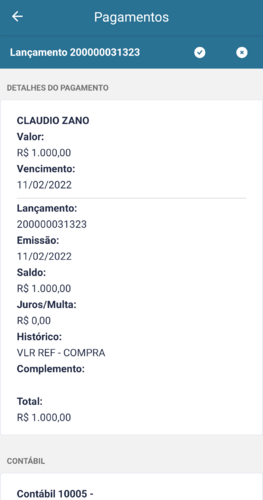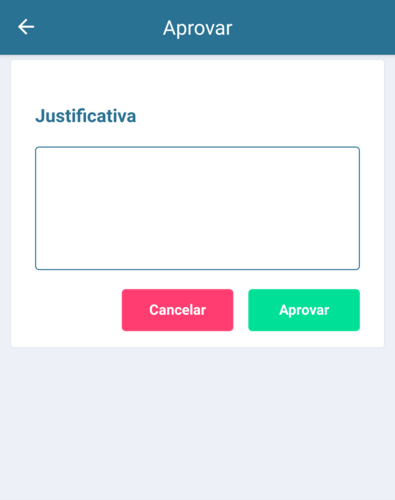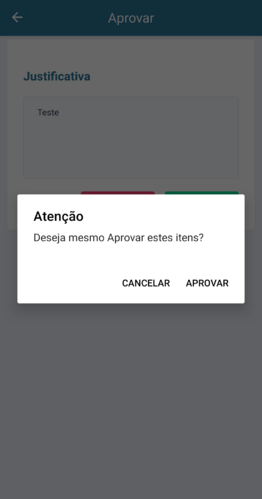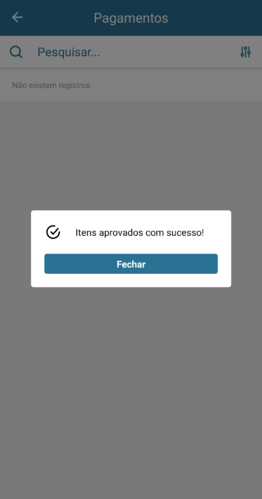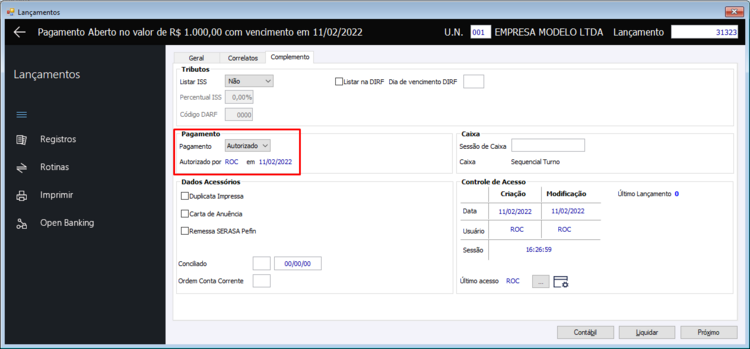GF - Como Fazer - Autorização de Pagamentos Mobile
Índice
CIGAM Mobile
A aplicação CIGAM Mobile tem como objetivo oferecer recursos existentes no CIGAM serem executados em qualquer dispositivo mobile.
Acessando a solução
Ao acessar a URL onde está instalado o “CIGAM Mobile”, será apresentada a tela para login no sistema, sendo que as credenciais para acesso são as mesmas utilizadas no CIGAM.
1.2. Acessar a solução via aplicativo
Para acessar, basta realizar o download do aplicativo e instalar em seu dispositivo, as parametrizações para a aplicação se encontram no manual “Como fazer – Instalador de aplicações Web Mobile”.>>>>>LINK<<<<
Importante: É necessário ter uma Empresa vinculada ao Usuário.
Ao acessar a aplicação, será exibido o menu inicial.
Como fazer autorização de pagamentos pelo CIGAM Mobile?
Importante: Antes de tudo, o usuário que vai realizar esta operação necessita ter os direitos “GERENTE FINANCEIRO” e “AUTORIZA LIQUIDAR”.
Para realizar autorização de pagamentos, acesse a aplicação e clique no menu “Financeiro” e em seguida na opção “Autorização de pagamento”.
Ao fazer esta operação, o sistema abrirá a listagem com o cabeçalho dos pagamentos a serem autorizados, na qual a listagem pode ser alterada ao clicar nas opções “Portador”, “TG”, “Empresa” e “UN”.
Clique no item desejado e o sistema direcionará para a página com os pagamentos a serem autorizados.
Selecione um item a ser aprovado/recusado, clicando no ícone destacado em vermelho como mostra a imagem acima.
Fazendo isso o sistema habilitará do lado superior direito as opções para realizar a aprovação ou recusa do item.
Ícones:
![]() - Marcar todos os itens exibidos na listagem.
- Marcar todos os itens exibidos na listagem.
![]() - Desmarcar todos os itens que foram selecionados.
- Desmarcar todos os itens que foram selecionados.
Ao clicar para aprovar ou para reprovar algum dos itens, o sistema exibirá uma caixa de diálogo para que seja escrito a justificativa de tal ação.
Importante: A aprovação de pagamentos depende da configuração “GF – GE – 2356 – Metodologia de autorização de pagamentos”, nesta configuração será definido se as aprovações ocorrerão através de um único usuário ou se deverá ser em conjunto, ou seja, ter a participação de “n” usuários para aprovar um pagamento.
Para mais informações, acesse o cadastro de configurações e leia o descritivo.
CIGAM Aprovações
>>>>>AJUSTE<<<
O aplicativo CIGAM Aprovações encontra-se disponível para download somente na App Store, este app foi idealizado para facilitar a visualização e realização de autorizações de pagamentos e liberações de verbas executados por gestores e executivos.
O aplicativo disponibiliza aos gestores e executivos uma maneira eficiente de visualizar e realizar autorizações de pagamentos e liberações de verbas. Fornece uma visualização do fluxo de aprovações efetuadas, valores a receber, valores a pagar e saldo final, agilizando a tomada de decisões. Também possui acessibilidade para portadores de deficiência visual, que foi incluída na aplicação com foco em usabilidade e facilidade de navegação.
Para utilizá-lo, basta instalar o CIGAM Aprovações na App Store (https://apps.apple.com/br/app/cigam-aprova%C3%A7%C3%B5es/id1496402758#?platform=iphone) e ter a licença de uso do ERP CIGAM e o módulo CIGAM Mobile Server.
Histórico de versões do App
| Versão | Descrição | iOS |
|---|---|---|
| 1.0 | Disponibilizado para download na App Store. | 29/01/2020 |
| 1.1 | Adicionadas facilidades de acessibilidade quando o usuário está utilizando o recurso de VoiceOver. | 12/03/2020 |
| 1.2 | Melhorias no recurso de VoiceOver. | 23/04/2020 |
Requisitos
• Usuário com Licença de uso do ERP CIGAM
• Usuário com Licença do módulo CIGAM Mobile Server
• URL de Instalação do CIGAM (link de acesso base da API que retorna as solicitações do app)
Para mais informações referente à direitos e configurações de ambiente para acesso externo e obtenção da URL de Instalação Cigam acesse o seguinte manual:
I:\CIGAM\DOC\WebMobile\Manuais técnicos\Manual_Instalação_Mobile.pdf
Login
Nessa área o usuário pode acessar o aplicativo mediante login e senha previamente cadastrados pela CIGAM.
Para isso, devemos configurar o ambiente clicando no ícone da engrenagem para informar a URL de instalação do CIGAM. Clique aqui para mais informações sobre como obter a URL de instalação.
Passos da configuração:
1- Clique no Ícone da "Engrenagem"
2- Insira a URL no campo Domínio do aplicativo:
é o link de acesso base da API que retorna as solicitações do app.
3- Após as devidas parametrizações, acesse o aplicativo informando o usuário e senha para autenticação. Caso tudo esteja configurado corretamente, será possível acessar o sistema de aprovações, vale ressaltar que esse usuário precisa dos critérios informados em Requisitos
Tela Principal
Através do Tela Inicial o usuário tem acesso à duas funcionalidades:
•Autorização de Pagamento: permite ao usuário visualizar uma lista de pagamentos pendentes de aprovação. Nessa lista o usuário pode aprovar ou reprovar um ou mais pagamentos.
•Liberação de Verba: permite ao usuário visualizar uma lista de verbas pendentes de aprovação. Nessa lista o usuário pode aprovar ou reprovar uma ou mais verbas.
Autorização de Pagamentos
Os registros são divididos em Pré-Aprovados, Reprovados, Atrasados, Hoje e Futuros:
• Pré-Aprovados: Lançamentos que estão pré-aprovadas, ou seja, que precisam da autorização de todos os envolvidos naquele registro;
• Reprovados: Lançamentos que foram reprovados por todos os envolvidos no registro;
• Atrasados: Lançamentos que estão atrasados, ou seja, que o período de vencimento foi excedido e não foi aprovado;
• Hoje: Lançamentos com período de vencimento no dia atual;
• Futuros: Lançamentos que estão aguardando sua aprovação e que estão dentro do prazo de vencimento.
Para melhor visualização, é possível ordenar os Registros por Portador, TG, Empresa e UN clicando no ícone de Ajustes no superior da tela.
• Ícone Ajustes: ![]()
Ao selecionar o item desejado na tela anterior, são listados todos Lançamentos do Portador, TG, Empresa ou UN na tela de Pagamentos, permitindo a visualização e aprovações. Clicando no Ícone Ajustes é possível ordenar os dados por Ordem Alfabética, Vencimento, Portador e Unidade de Negócio.
A Autorização de Pagamentos pode ser feita de duas formas, pela tela de Pagamentos marcando os Registros desejados ou clicando no Lançamento e aprovando-o individualmente.
Ícones
- Aprovar Pagamento
- Cancelar Aprovação do Pagamento
Ao clicar em um Pagamento vamos para a tela de Detalhes do Pagamento, podendo visualizar os dados do registro e também aprová-lo clicando no ícone de Aprovação.
Para dar seguimento na aprovação, é necessário descrever uma justificativa para tal movimento.
Após preencher a Justificativa, é possível então confirmar a Aprovação.
No Cigam podemos checar a situação do Pagamento entrando no lançamento e na guia "Complemento", no bloco "Pagamento" é informado a situação, quem autorizou e data de autorização